La rejilla base está incorporada a Adobe InDesign con muchas opciones y flexibilidad. En esta página veremos las principales de ellas. Su comportamiento no ha variado gran cosa de la versión CS2 a la CS4.

Su uso no es obligatorio y no se activa salvo que se marque específicamente su uso en un párrafo o estilo de párrafo. Su comportamiento depende de qué parámetros se haya definido y cuáles estén activos, como veremos más adelante.
Tipos de rejilla base en InDesign
En InDesign existen dos tipos de rejilla base: De documento y de cajas de texto. No existen rejillas de página. Es decir: No se puede definir una rejilla diferente en cada página, sea maestra o de documento.
-
La rejilla base de documento
Se define para todo el documento en las preferencias generales. Existe siempre y, si el usuario no la define o modifica, tiene unos valores predeterminados. Se puede modificar, mostrar u ocultar, pero no eliminar. Siempre se define a partir del margen superior y se desarrolla hasta el final de la página.

Se define y modifica en las preferencias generales del documento (
"Edición - Preferencias - Cuadrículas - Rejilla base"). Las opciones disponibles son:-
Color
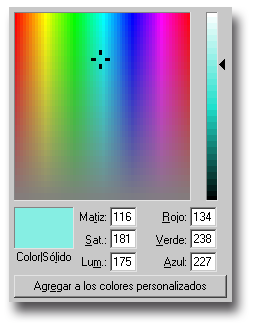
Aquí se define el color que se quiere que tenga la rejilla base. Hay una larga lista de valores predefinidos y, si se desea, al final, se puede elegir un valor "personalizado" para definir un color que nos guste más (definibles sólo como colores del sistema operativo).

Lo usual es elegir colores muy suaves como el azul pastel que se usaba en las páginas tradicionales de maquetación manual o valores similares. Es muy poco recomendable elegir colores vivos o grises.
Conviene recordar que se puede cambiar rápidamente el color en cualquier momento para estar más cómodo. Sólo un tonto sigue con una rejilla base de color azul si está ajustando textos sobre fotos marinas de color azulado; por ejemplo

-
Inicio
Este es un valor numérico definible en cualquiera de las unidades de medida admitidas por InDesign (el programa las convierte automáticamente al tipo de medida predeterminada). Indica a partir de dónde debe empezar a contar la rejilla base con respecto al parámetro que se indica a continuación.
Aunque se puede empezar directamente desde el mismo borde de la página, no es usual y no es recomendable ya que es muy improbable que se quieran colocar líneas de texto en el mismo borde superior de la página.
-
Respecto a
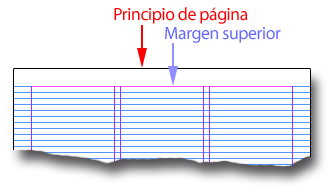
Aquí se define el punto desde el cual comienza a contar el valor anterior. Sólo hay dos opciones:
- Principio de la página: Es el borde superior externo de la página. Si elegimos este valor, todas las rejillas base comenzarán exactamente igual en todas las páginas sin importar cómo sean.
-
Margen superior. Se refiere al borde superior de la página descontando el espacio que hayamos dejado de margen.
Si elegimos este valor y definimos márgenes superiores distintos en los distintos tipos de páginas, tendremos rejillas base distintas en cada una de ellas (al menos en lo que al inicio se refiere). Por eso hay que tener cuidado si elegimos este valor, ya que se nos puede deslizar un error de rejilla base que se acabe notando.
-
Incremento cada
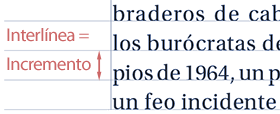
Este es el valor principal de todas estas opciones: Define el interlineado de la rejilla base, aquel que obligará a los párrafos marcados para ajustar a rejilla base.
Una vez más, hay que recordar que este valor de interlineado debe ser el mismo que el del llamado "texto general" (el texto básico y más abundante en nuestro trabajo). No hacerlo así nos puede llevar a muchas sorpresas desagradables y merecidas.
Así, si nuestro texto general es una Times del cuerpo 10 con una interlínea de 12 puntos, la rejilla base debe tener 12 puntos de interlínea.
Pequeño truco
La excepción es una técnica que muchos maquetadores (servidor incluido) usan a veces para poder afinar más los textos: Hacer que la rejilla base tenga exactamente la mitad de la interlínea del texto general. Así, en el ejemplo anterior, en vez de 12 puntos marcaríamos una rejilla base de 6 puntos de "
Incremento" o interlínea.
El motivo y beneficio de esta técnica es que permite ajustar usando medias líneas de texto general (por ejemplo, al trabajar con distancias de cajas de imagen a los textos o entre textos especiales como los sumarios o fichas).
La desventaja es que visualmente puede resultar un poco confuso (al tener un exceso de líneas) y que, si la altura de la caja no suma un número par de líneas completas, podemos tener conflictos al trabajar con un sistema modular de cuadrícula y no sumar nunca números completos). Afortunadamente, el siguiente parámetro nos permite poner un poco de orden en esa visualización.
-
Umbral de visualización
Cuando estamos trabajando la página de cerca, interesa ver la rejilla base (si tenemos activado que se vea, obviamente), pero cuando reducimos el zoom de la página para ver la composición completa, no queremos que se vea porque lo único que hace es molestar. Si desactivamos que se vea, además de tener que andar apretando botones, seguirá afectando a los textos que tengan aplicado "
Ajustar a rejilla base", pero no afectará a otros elementos como las cajas de imagen o filetes que también queremos ajustar con la rejilla base.La solución está en aplicar bien el valor de este apartado que nos permite fijar un porcentaje de visualización por debajo del cual ya no se ve la rejilla base, aunque sigue afectando a todos los elementos al moverlos por la página. Cuando el zoom de la página sea menor que el valor especificado, la rejilla base dejará de mostrarse automáticamente. En cuanto usemos cualquier valor de ampliación en pantalla superior, volveremos a verla.
Para trabajos como revistas, un valor cercano al 75% suele ser adecuado donde una página entera suele encajar en la pantalla con ese valor de visualización.
-
-
Las rejilla base personalizadas de cajas de texto
InDesign permite definir rejillas base para cada caja de texto que haya en un documento de forma independiente a la que se haya definido para todo el documento. Para definir la rejilla base personalizada, basta con seleccionar la caja de texto e ir al menú "
Objeto - Opciones de marco de texto - Opciones de línea base" (también está en el menú contextual que surge al apretar el botón derecho del ratón). Estas opciones son:-
Primera línea de base
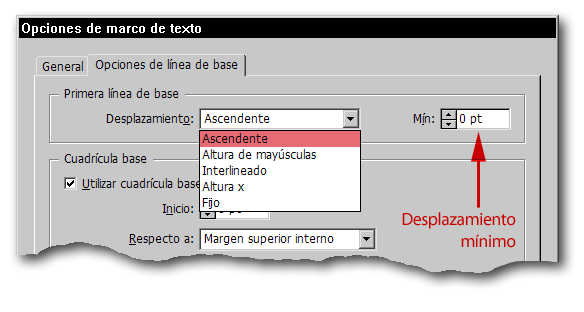
Como son un poco complejos e interesantes (y se suelen pasar por alto), los distintos significados y valores de este apartado, los hemos explicado más en detalle en una página aparte para facilitar la consulta.
-
Utilizar rejilla base personalizada

Ésta es la opción que nos permite usar una rejilla aparte para esta caja, independiente de la rejilla base del documento. Las opciones que vienen a continuación para esa rejilla personalizada son las mismas que las que hemos visto para la rejilla de documento, sólo que aplicadas al marco de texto afectado.
Las opciones internas que tiene este apartado son básicamente las mismas que hemos comentado más arriba para la rejilla de documento: Un "
principio", la selección respecto a qué queremos que sea ese comienzo, cuál debe ser el valor de incremento de las líneas de la rejilla base (es decir: Su interlineado), y el color que queremos que tenga.El umbral de visualización es siempre el que se ha asignado como preferencia general a las rejillas de documento. A diferencia de lo que ocurre con las guías, no se puede especificar un umbral de visualización individual a las rejillas de caja de texto.
-
Su funcionamiento general
Visibilidad
Las rejillas base se muestran mediante el menú "Ver - Cuadrículas y guías - Mostrar/Ocultar rejilla base" (atajo usual: Mayusc.+F7).
Que estén visibles u ocultas y el umbral de visibilidad no altera en absoluto su comportamiento repecto a los párrafos que tengan aplicada la opción "Ajustar a rejilla base". Si no está visible, ya no afectará a objetos como cajas o filetes. Que no se vea porque el "Umbral de visualización" (del que hemos hablado más arriba) sea menor al especificado no impide que siga atrayendo el ajuste de esos objetos.
Esta preferencia es general y única para todo el documento. No se pueden especificar varios umbrales para distintas rejillas base, como ya hemos indicado.
A quién afecta
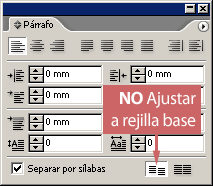
La rejilla base afecta a los párrrafos de texto y su activación o desactivación se realiza en los apartados correspondientes de la paleta "Párrafo" o "Control". Si un párrafo no tiene aplicada la opción de "ajustarse a rejilla base", el párrafo en cuestión no se ajustará a la rejilla. No importa si la rejilla se muestra o no.

Existe la opción de "Ajustar sólo la primera línea a rejilla base", de la que hemos hablado en más detalle en otra página.
[© Gustavo Sánchez Muñoz, 2026] Gustavo Sánchez Muñoz (también identificado como Gusgsm) es el autor de esta página. Su contenido gráfico y escrito se puede compartir, copiar y redistribuir total o parcialmente sin necesidad de permiso expreso de su autor con la única condición de que no se puede usar con fines directamente comerciales (es decir: No se puede revender, pero sí puede formar parte como citas razonables en trabajos comerciales) y los términos legales de cualquier trabajo derivado deben ser los mismos que se expresan en la presente declaración. La cita de la fuente con referencia a este sitio y su autor no es obligatoria, aunque siempre se agradece.
Comentarios
Añadir comentario